 소프트웨어 튜토리얼
소프트웨어 튜토리얼
 컴퓨터 소프트웨어
컴퓨터 소프트웨어
 Tencent QQ Security Manager에서 컴퓨터 구성을 확인하는 방법 - Tencent QQ Security Manager에서 컴퓨터 구성을 확인하는 방법
Tencent QQ Security Manager에서 컴퓨터 구성을 확인하는 방법 - Tencent QQ Security Manager에서 컴퓨터 구성을 확인하는 방법
Tencent QQ Security Manager에서 컴퓨터 구성을 확인하는 방법 - Tencent QQ Security Manager에서 컴퓨터 구성을 확인하는 방법
php editor Strawberry는 Tencent QQ Security Manager에서 컴퓨터 구성을 확인하는 방법을 소개합니다. Tencent QQ Security Manager는 컴퓨터 보안 보호 기능을 제공할 뿐만 아니라 컴퓨터 구성 정보도 볼 수 있는 강력한 보안 소프트웨어입니다. 컴퓨터의 하드웨어 매개변수와 성능을 알고 싶으십니까? 다음으로는 컴퓨터의 성능과 하드웨어 정보를 쉽게 이해할 수 있도록 Tencent QQ Security Manager가 컴퓨터 구성을 확인하는 방법을 자세히 소개하겠습니다.
1. 먼저 Tencent Butler를 입력한 후 아래 그림과 같이 "Toolbox"를 클릭합니다.
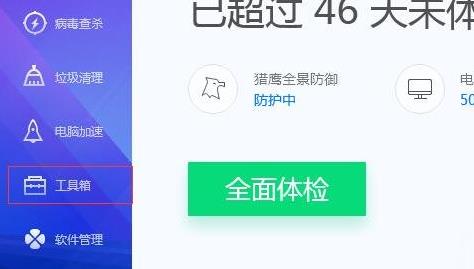
2. 도구상자에 진입한 후, 아래 그림과 같이 "기타"를 클릭하세요.
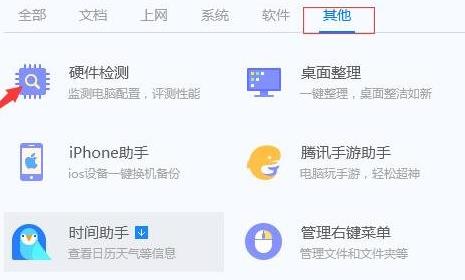
3. 아래 그림과 같이 기타에서 "하드웨어 검색"을 클릭하세요.
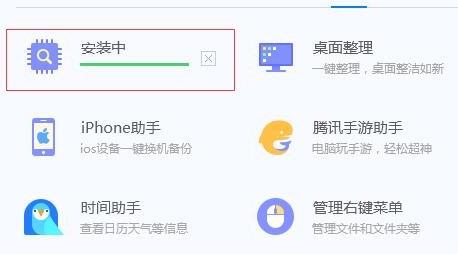
4. 이때 구성요소가 로드되는 중입니다. 로드가 완료되면 감지 기능이 자동으로 켜지고 아래 그림과 같이 모든 정보가 표시됩니다.
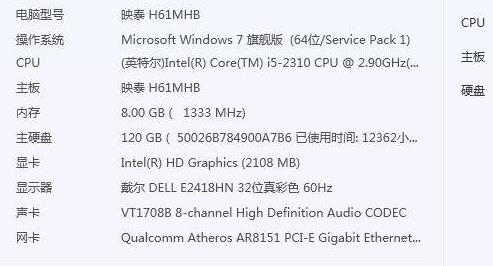
위 내용은 편집자가 가져온 Tencent QQ Security Manager에서 컴퓨터 구성을 확인하는 방법에 대한 전체 내용입니다. 모든 분들께 도움이 되기를 바랍니다.
위 내용은 Tencent QQ Security Manager에서 컴퓨터 구성을 확인하는 방법 - Tencent QQ Security Manager에서 컴퓨터 구성을 확인하는 방법의 상세 내용입니다. 자세한 내용은 PHP 중국어 웹사이트의 기타 관련 기사를 참조하세요!

핫 AI 도구

Undresser.AI Undress
사실적인 누드 사진을 만들기 위한 AI 기반 앱

AI Clothes Remover
사진에서 옷을 제거하는 온라인 AI 도구입니다.

Undress AI Tool
무료로 이미지를 벗다

Clothoff.io
AI 옷 제거제

AI Hentai Generator
AI Hentai를 무료로 생성하십시오.

인기 기사

뜨거운 도구

메모장++7.3.1
사용하기 쉬운 무료 코드 편집기

SublimeText3 중국어 버전
중국어 버전, 사용하기 매우 쉽습니다.

스튜디오 13.0.1 보내기
강력한 PHP 통합 개발 환경

드림위버 CS6
시각적 웹 개발 도구

SublimeText3 Mac 버전
신 수준의 코드 편집 소프트웨어(SublimeText3)

뜨거운 주제
 7530
7530
 15
15
 1378
1378
 52
52
 82
82
 11
11
 54
54
 19
19
 21
21
 76
76
 Tencent QQ Security Manager에서 소프트웨어를 제거하는 방법 - Tencent QQ Security Manager에서 소프트웨어를 제거하는 방법
Mar 05, 2024 am 11:52 AM
Tencent QQ Security Manager에서 소프트웨어를 제거하는 방법 - Tencent QQ Security Manager에서 소프트웨어를 제거하는 방법
Mar 05, 2024 am 11:52 AM
최근 Tencent QQ Security Manager를 사용하는 많은 사용자가 Tencent QQ Security Manager에서 소프트웨어를 제거하는 방법에 익숙하지 않습니까? 다음 편집기에서 Tencent QQ Security Manager에서 소프트웨어를 제거하는 방법을 살펴보세요. 아래. 컴퓨터 도구 모음에서 보안 관리자를 연 다음 인터페이스에서 "소프트웨어 관리자"를 선택하고 "소프트웨어 관리" 왼쪽 사이드바에서 "제거"를 클릭하면 소프트웨어를 찾을 수 있습니다. 간단하고 빠른 제거 인터페이스 상단의 카테고리에 따라 제거하고 싶습니다. 사용할 수 없는 경우 삭제하려는 대상을 모두 검색하고 마지막에 제거를 클릭하면 됩니다. ; 삭제한 소프트웨어는 기본적으로 설치가 필요하지 않습니다.
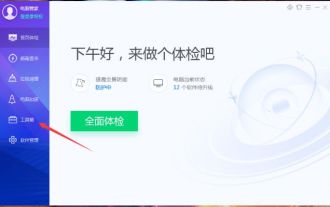 Tencent QQ Security Manager에서 인터넷 속도를 테스트하는 방법 - Tencent QQ Security Manager에서 인터넷 속도를 테스트하는 방법
Mar 04, 2024 pm 08:16 PM
Tencent QQ Security Manager에서 인터넷 속도를 테스트하는 방법 - Tencent QQ Security Manager에서 인터넷 속도를 테스트하는 방법
Mar 04, 2024 pm 08:16 PM
많은 초보 친구들은 아직 Tencent QQ Security Manager에서 인터넷 속도를 테스트하는 방법을 모르므로 아래 편집기에서 Tencent QQ Security Manager에서 인터넷 속도를 테스트하는 방법을 알려드립니다. 1. 아래 그림과 같이 두 번 클릭하여 소프트웨어를 열고 홈페이지 왼쪽 메뉴 표시줄에서 "도구 상자" 옵션을 클릭합니다. 2. 그런 다음 아래 그림과 같이 오른쪽에 있는 "네트워크 속도 테스트"를 찾아 두 번 클릭하여 엽니다. 3. 마지막으로 아래 그림과 같이 테스트가 완료될 때까지 인내심을 갖고 기다리십시오. 위 내용은 편집자가 전해드리는 Tencent QQ Security Manager의 인터넷 속도 테스트 방법에 대한 전체 내용입니다.
 Tencent QQ Security Manager에서 U 디스크 보호를 활성화하는 방법 - Tencent QQ Security Manager에서 U 디스크 보호를 활성화하는 방법
Mar 04, 2024 pm 09:43 PM
Tencent QQ Security Manager에서 U 디스크 보호를 활성화하는 방법 - Tencent QQ Security Manager에서 U 디스크 보호를 활성화하는 방법
Mar 04, 2024 pm 09:43 PM
많은 친구들이 Tencent QQ Security Manager에서 U 디스크 보호를 활성화하는 방법을 모르므로 아래 편집기에서 Tencent QQ Security Manager에서 U 디스크 보호를 활성화하는 방법을 공유해 보겠습니다. 모두에게 도움이 됩니다. 1. 두 번 클릭하여 소프트웨어에 들어가서 아래 그림과 같이 오른쪽 상단에 있는 세 개의 수평선 아이콘을 클릭합니다. 2. 그런 다음 아래 그림과 같이 아래 옵션 목록에서 "설정 센터"를 클릭하세요. 3. 열리는 창 인터페이스에서 왼쪽의 "U 디스크 보호"를 클릭하고 오른쪽의 "U 디스크 사용 시 U 디스크 바이러스 및 트로이 목마 자동 검사"를 찾아 확인한 후 마지막으로 적용을 클릭하여 확인합니다. 아래 그림과 같이. 위 내용은 편집자가 제공한 Tencent QQ Security Manager에서 U 디스크 보호를 활성화하는 방법에 대한 전체 내용입니다. 모든 분들께 도움이 되기를 바랍니다.
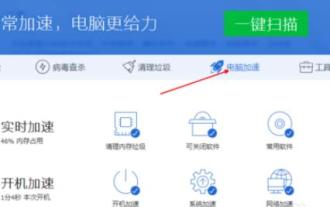 Tencent QQ Security Manager에서 가속 볼을 활성화하는 위치 - Tencent QQ Security Manager에서 가속 볼을 활성화하는 방법
Mar 04, 2024 am 11:10 AM
Tencent QQ Security Manager에서 가속 볼을 활성화하는 위치 - Tencent QQ Security Manager에서 가속 볼을 활성화하는 방법
Mar 04, 2024 am 11:10 AM
아직도 많은 친구들이 Tencent QQ Security Butler에서 가속볼을 활성화하는 방법을 모르므로 아래 편집자가 Tencent QQ Security Butler에서 가속볼을 활성화하는 방법을 설명합니다. 모두에게 도움이 될 것입니다. 1. 먼저 Tencent QQ Security Manager를 열고 아래 그림과 같이 "컴퓨터 가속"을 클릭하세요. 2. 그 후, 아래 그림과 같이 작은 로켓 옆에 있는 "닫기"를 돌려야 합니다. 3. 아래 그림과 같이 마우스를 정렬하고 "Not Open"을 클릭합니다. 4. 마지막으로 아래 그림과 같이 가속볼이 성공적으로 켜질 수 있습니다. 위 내용은 편집자가 전해드리는 Tencent QQ Security Manager에서 가속볼을 여는 위치에 대한 전체 내용입니다. 모든 분들께 도움이 되었으면 좋겠습니다.
 Tencent QQ Security Manager 시작을 취소하는 방법 - Tencent QQ Security Manager 시작을 취소하는 방법
Mar 04, 2024 pm 04:01 PM
Tencent QQ Security Manager 시작을 취소하는 방법 - Tencent QQ Security Manager 시작을 취소하는 방법
Mar 04, 2024 pm 04:01 PM
이번 장에서 가져온 기사는 Tencent QQ Security Butler 소프트웨어에 관한 것입니다. Tencent QQ Security Butler 시작을 취소하는 방법을 알고 계시나요? 아래에서 편집자가 Tencent QQ Security Butler 시작을 취소하는 방법을 알려드리겠습니다. 우리 아래를 살펴 보겠습니다. 컴퓨터 트레이에서 컴퓨터 관리자를 찾아 두 번 클릭하여 소프트웨어를 엽니다. 먼저 컴퓨터의 종합적인 물리적 검사를 수행합니다. 오른쪽 상단에 있는 기본 메뉴를 클릭합니다. 부팅 시 자동으로 시작되는 컴퓨터 관리자를 확인하고 아래 확인을 클릭합니다.
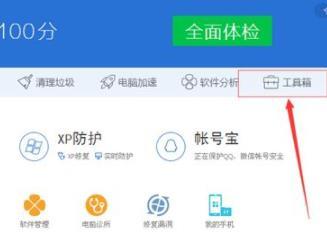 Tencent QQ Security Manager에서 파일을 파쇄하는 방법 - Tencent QQ Security Manager에서 파일을 파쇄하는 방법
Mar 04, 2024 am 11:07 AM
Tencent QQ Security Manager에서 파일을 파쇄하는 방법 - Tencent QQ Security Manager에서 파일을 파쇄하는 방법
Mar 04, 2024 am 11:07 AM
최근 많은 친구들이 편집자에게 Tencent QQ Safe Butler를 사용하여 파일을 파쇄하는 방법을 문의했습니다. 다음으로 Tencent QQ Safe Butler를 사용하여 파일을 파쇄하는 방법을 알아보겠습니다. 1. 먼저 Tencent QQ Security Manager를 입력한 후 아래 그림과 같이 오른쪽에 있는 "도구 상자"를 클릭합니다. 2. 그런 다음 아래 그림과 같이 도구 상자에서 "파일 분쇄기"를 클릭할 수 있습니다. 3. 이후에는 아래 그림과 같이 파쇄할 파일을 추가하고 사용할 폴더에 들어가시면 됩니다. 4. 아래 그림과 같이 폴더를 선택하고 "열기"를 클릭하세요. 5. 마지막으로 아래 그림과 같이 성공적으로 분쇄될 수 있습니다. 위 내용은 편집자가 전해드리는 Tencent QQ Security Manager의 파일 파쇄 방법 전체 내용입니다. 모든 분들께 도움이 되었으면 좋겠습니다.
 Tencent QQ Security Manager에서 컴퓨터 구성을 확인하는 방법 - Tencent QQ Security Manager에서 컴퓨터 구성을 확인하는 방법
Mar 04, 2024 pm 04:46 PM
Tencent QQ Security Manager에서 컴퓨터 구성을 확인하는 방법 - Tencent QQ Security Manager에서 컴퓨터 구성을 확인하는 방법
Mar 04, 2024 pm 04:46 PM
Tencent QQ Security Manager에서 컴퓨터 구성을 확인하는 방법을 알고 계시나요? 아래에서 편집자가 여러분에게 Tencent QQ Security Manager에서 컴퓨터 구성을 확인하는 방법을 알려드리겠습니다. 1. 먼저 Tencent Butler를 입력한 후 아래 그림과 같이 "Toolbox"를 클릭합니다. 2. 도구상자에 진입한 후, 아래 그림과 같이 "기타"를 클릭하세요. 3. 아래 그림과 같이 기타에서 "하드웨어 검색"을 클릭하세요. 4. 이때 구성요소가 로드되는 중입니다. 로드가 완료되면 감지 기능이 자동으로 켜지며 아래 그림과 같이 모든 정보를 볼 수 있습니다. 위 내용은 편집자가 가져온 Tencent QQ Security Manager에서 컴퓨터 구성을 확인하는 방법에 대한 전체 내용입니다. 모든 분들께 도움이 되기를 바랍니다.
 win7 시스템에서 컴퓨터 구성을 보는 방법에 대한 프로세스 튜토리얼
Jul 14, 2023 pm 01:29 PM
win7 시스템에서 컴퓨터 구성을 보는 방법에 대한 프로세스 튜토리얼
Jul 14, 2023 pm 01:29 PM
나는 많은 컴퓨터 사용자가 랩톱을 구입한 후 개인의 컴퓨터 모델과 해당 구성 중 일부를 알지 못한다고 굳게 믿습니다. 컴퓨터의 외부 포장과 전체 본체 로고를 보면 알 수 있지만, 어떻게 해야 하는지 살펴보겠습니다. win7 시스템에서 컴퓨터를 확인합니다. 구성 프로세스 튜토리얼 컴퓨터 구성을 확인하는 방법: 1. 먼저 바탕 화면에서 컴퓨터를 마우스로 클릭하고 기능 옵션을 선택합니다. 2. 페이지에 들어간 후 아래로 스크롤하여 시스템 소프트웨어를 찾고 컴퓨터의 기본 구성을 볼 수 있습니다. 방법 2: 1. 첫 번째 단계는 화면에 들어간 다음 데스크탑 하단 모서리에 있는 메뉴 표시줄에서 실행 명령 상자를 찾아 "실행" 명령 창에 "dxdiag"를 입력하고 Enter를 누르는 것입니다(또는 " OK') 이 페이지로 이동하려면



